Encontrarte con el error "La instalación de macOS no pudo continuar" puede detener tu flujo de trabajo y dejarte frustrado. Este error suele ocurrir durante las actualizaciones de macOS o las instalaciones limpias debido a instaladores corruptos, almacenamiento insuficiente, problemas de disco o configuraciones del sistema incorrectas.
Consejos: ¿Has intentado descargar el instalador de macOS directamente y luego ejecutar el instalador?
Mientras intentaba instalar macOS Sequoia en un SSD externo, recibí el mensaje "La instalación de macOS no puede continuar. ...datos importantes". ¿Alguna ayuda que puedan ofrecer? -comunidad de Apple
Quiero actualizar de macOS Mavericks a Big Sur, pero recibí este mensaje "La instalación de macOS no pudo continuar". ¿Qué debo hacer? -reddit.com
En este artículo, recorreremos varios métodos para resolver el problema y hacer que tu Mac vuelva a funcionar correctamente.
Una alternativa para instalar macOS eficientemente
Antes de adentrarte en soluciones técnicas, considera utilizar iBoysoft DiskGeeker for Mac, incluso si has fallado al instalar desde App Store, Configuración del Sistema o el sitio web oficial. Esta herramienta es conveniente y fácil de usar para que puedas descargar archivos DMG de macOS directamente. (Unidades internas y externas)
Además, iBoysoft DiskGeeker for Mac puede ayudarte a crear un instalador de arranque para macOS (anterior o más reciente) sin necesidad de escribir comandos complicados.
Vamos a instalar macOS en tu unidad externa con iBoysoft DiskGeeker para Mac:
- Descarga, instala y abre iBoysoft DiskGeeker para Mac.
- Conecta tu unidad externa a tu Mac.
- Selecciona un volumen de tu unidad y elige Crear disco de arranque.

- Haz clic en Continuar y elige el botón Obtener de la versión de macOS que desees.
- Selecciona la unidad externa como ubicación, y luego espera.
También puedes descargar el archivo DMG de macOS en la unidad interna con facilidad y con una alta tasa de éxito. Pruébalo si fallas al instalar con el error "instalación de macOS no pudo continuar Mojave". Comparte esta herramienta dedicada.
Cómo eliminar el error: Instalación de macOS no pudo continuar
Si solo quieres arreglarlo, sin prisa por instalar macOS, prueba estos métodos uno por uno. Recuerda hacer una copia de seguridad de tus datos de macOS para evitar grandes pérdidas de archivos.
# 1 Reparar discos con Utilidad de Discos
Los discos o volúmenes corruptos a menudo provocan fallos en la instalación. Utiliza Utilidad de Discos para arreglarlo:
- Finder > Aplicaciones > Utilidades > Utilidad de Discos.
- Selecciona el disco interno a la izquierda, y haz clic en el icono de Primeros Auxilios en la parte superior.
- Haz clic en Ejecutar, y espera a que se repare.
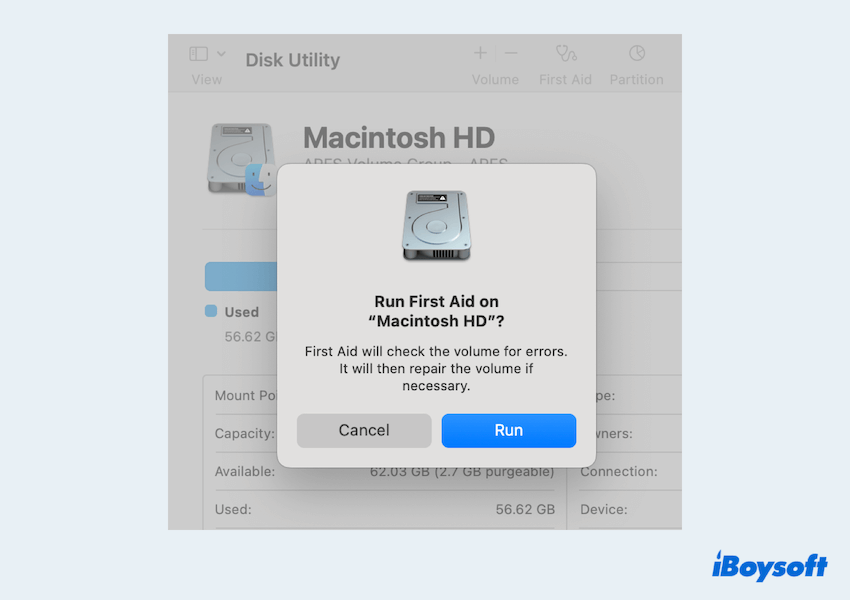
O puedes entrar en Modo de Recuperación de macOS > Utilidades > Utilidad de Discos > Primeros Auxilios > Ejecutar.
# 2 Verificar espacio disponible
Las instalaciones de macOS a menudo requieren al menos 20-35 GB de espacio libre. Si tu disco está lleno, el instalador puede detenerse.
- Menú de Apple > Acerca de Esta Mac > Más Información > Desplázate hacia abajo y encuentra Almacenamiento.
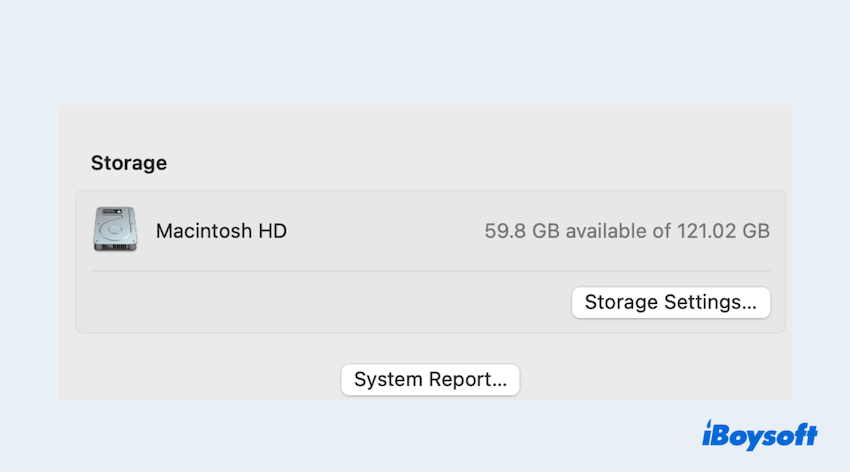
- Elimina archivos grandes o transfiere datos a una unidad externa si el espacio es bajo.
Para obtener espacio purgable en Mac, iBoysoft DiskGeeker para Mac puede hacer una gran diferencia en tu Mac con su modo visual de limpieza de basura y su capacidad de limpieza permanente.
# 3 Usa un SSD externo como tu disco de arranque
Si su disco interno está dañado o lleno, puede instalar macOS en un disco externo(Establecer como disco de arranque).
- Conecte un SSD formateado a su Mac.
- Finder > Aplicaciones > Utilidades > Utilidad de disco.
- Elija el disco y haga clic en el icono Borrar.
- Formatee como APFS o Mac OS Extended (Registrado).
- Menú de Apple > Preferencias del sistema > General > Disco de arranque.
- Haga clic en el disco externo y elija Reiniciar.
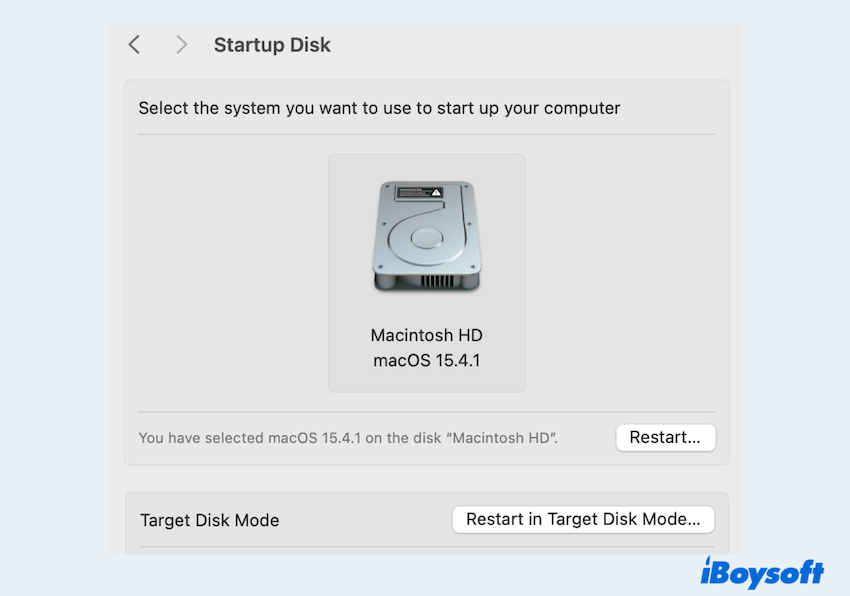
- Descargue macOS en su disco externo, luego seleccione su almacenamiento externo como lugar de instalación.
O puede optar por reinstalar macOS: crear un instalador de macOS USB de arranque para Mac.
# 4 Restablecer NVRAM y SMC
Configuraciones obsoletas o corruptas almacenadas en NVRAM/SMC pueden interferir con las instalaciones, como el error instalación de macOS no pudo continuar requiere descargar contenido importante.
Restablecer NVRAM:
- Apague su Mac.
- Enciéndalo y presione inmediatamente Option + Command + P + R durante 20 segundos.
Restablecer SMC:
El proceso varía según el modelo. Para la mayoría de las Mac con chips T2:
- Apague > Mantenga presionado Comando + Opción + Shift (lado derecho) durante 7 segundos.
- Mientras los mantiene presionados, presione y mantenga presionado el botón de encendido durante otros 7 segundos.
- Suelte todas las teclas y espere unos segundos antes de reiniciar.
# 5 Corregir la fecha y la hora
Un reloj del sistema incorrecto puede causar errores de verificación durante la instalación.
- Pulse las teclas Comando + R para arrancar en Recuperación de macOS > Abrir Terminal.
- Escriba fecha para verificar la hora actual. Para corregirla, use: fecha MMDDhhmmYY.
(Ejemplo para el 1 de mayo de 2025, a las 12:00 p. m.: fecha 0501120025)
# 6 Utilizar el Modo Seguro
El Modo Seguro desactiva el software de terceros y repara ciertos archivos del sistema.
- Reinicie su Mac y mantenga presionada la tecla Shift hasta que vea el logotipo de Apple.
- Intente la instalación de macOS desde el Modo Seguro
# 7 Borrar y reinstalar macOS
Si todo lo demás falla, una instalación limpia en Modo de recuperación de macOS podría ser su mejor opción. Haga una copia de seguridad de los datos importantes antes de continuar.
- Arranca en Modo de Recuperación de macOS.
- Abre Utilidad de Discos, borra el disco de inicio (elige APFS o Mac OS Extended).
- Vuelve al menú principal y selecciona Reinstalar macOS.
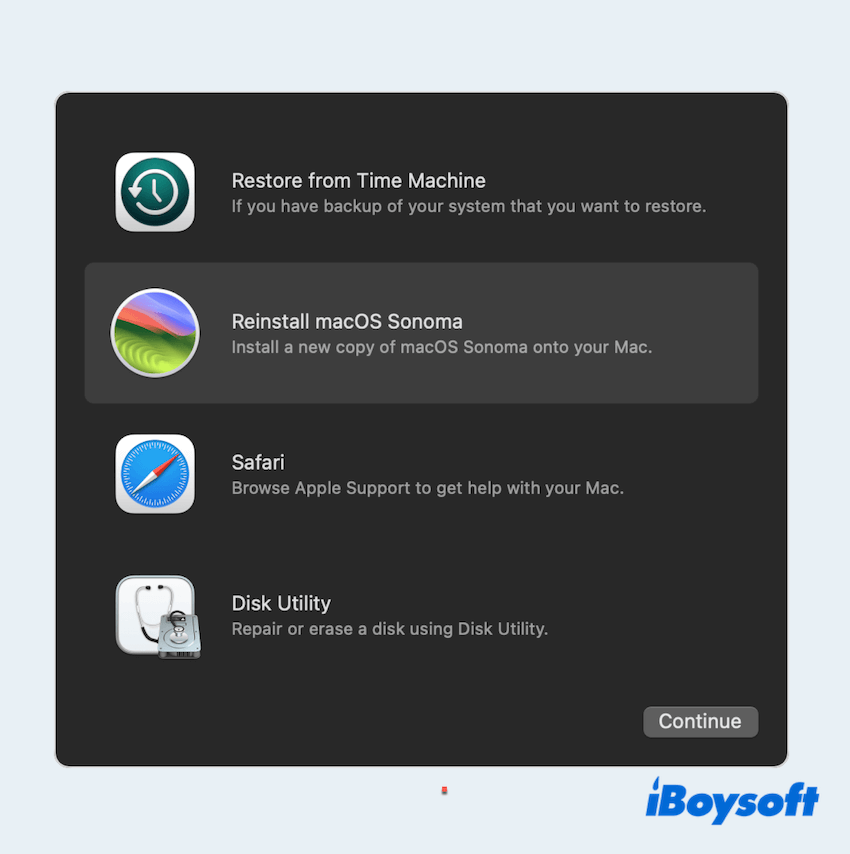
¿Has resuelto el problema "La instalación de macOS no pudo continuar"? Por favor comparte nuestro post para ayudar a más usuarios de Mac.
Pensamientos finales
El error "La instalación de macOS no pudo continuar" puede parecer alarmante, pero en la mayoría de los casos, se puede resolver con unos pocos pasos prácticos. Ya sea reparando tu disco, restableciendo NVRAM/SMC, o utilizando herramientas como iBoysoft DiskGeeker para Mac, siempre hay una solución.
Si todavía estás atascado, considera contactar al Soporte de Apple o visitar una tienda de Apple. No permitas que este error detenga tu productividad, sigue estos pasos y haz que tu Mac vuelva a la vida.
